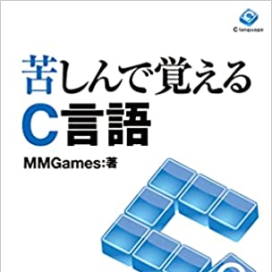
ゲーミングディスプレイのチェックにとても便利です。
円が移動している時には円の周囲に色のにじみが見られますが、
一時停止すると色のにじみはなくなります。
この色のにじみは色の変化が追いついていないことによって発生しています。
にじみが少ないディスプレイほど、ゲーム用途としてすぐれています。
「MOVE」ボタン
円が移動しているときはにじみますが、止まっているときはにじみません。
移動しているときのにじみが少ないディスプレイほど、ゲーム向きです。
「全画面」ボタン
「FPS」ボタン
「960」ボタン
「5秒」ボタン
非ゲーミングディスプレイ
ゲーム用途ではない、一般的なビジネスノートパソコンでの結果です。
円の周囲がかなりにじんでいることがわかります。
中央の縦線に至っては消えかかっています。
このディスプレイでは、遠くで移動している敵やアイテムは識別しづらく、ゲームでは明確に不利になるでしょう。
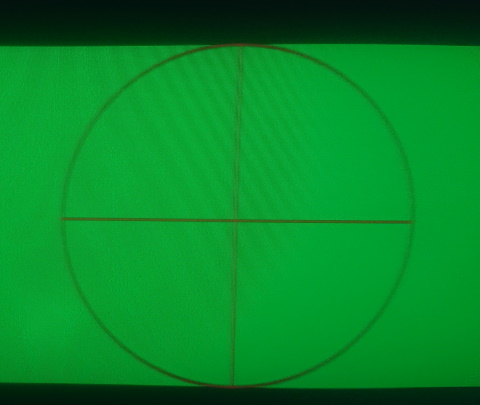
60Hzゲーミングディスプレイ
60Hzの比較的安価なゲーミングディスプレイでの結果です。
円が2重線になってしまっていることがわかりますが、
上記と異なり、中央の縦線も含めてはっきり描写されており、消えかかるようなことはありません。
このディスプレイでは、遠くで移動している敵やアイテムも確実に目視できますが、ちょっとだけズレて見えるかもしれません。
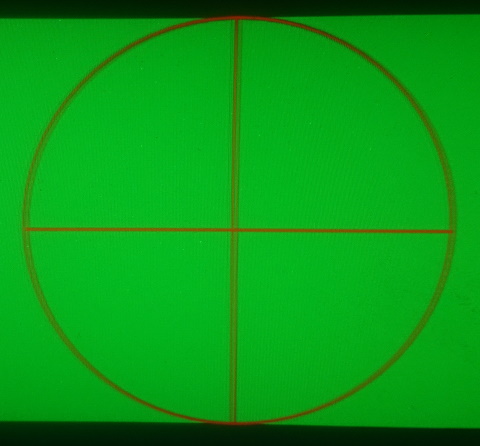
240Hzゲーミングディスプレイ
240Hzの高性能なゲーミングディスプレイでの結果です。
薄くなることも、2重線になることもありません。
円の周囲は色が濃くなってしまっていますが、全体として破綻がありません。
このディスプレイでは、遠くで移動している敵やアイテムを見落とす心配はないでしょう。
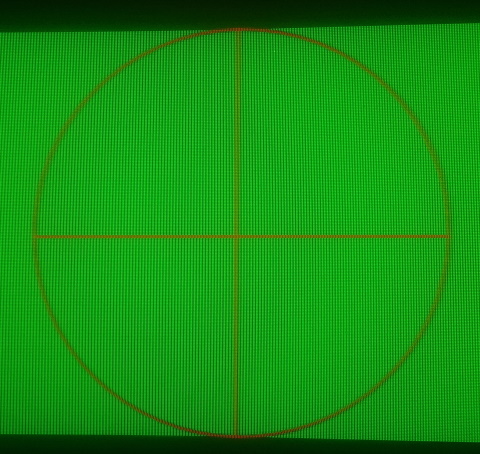
本ツールは商用利用を含めてご自由に利用できます。
本ツールを利用した事によるいかなる損害についても開発者は一切の責任を負いません。




